Muitas vezes vamos acumulando diversos contatos em nosso iPhone que com o passar do tempo, nunca mais falamos. Podemos citar como exemplo ex-colegas de trabalho, uma ex-namorada(o), etc. Nesses momentos, é muito bom fazer uma limpa e excluir contatos desnecessários. Mas é incrível como já estamos em 2020 e os iPhones já operam com o iOS 13, mas mesmo assim, a Apple continua dificultando a vida dos usuários quando o assunto é remover contatos. Isso porque, o aplicativo Contatos do iPhone não permite que diversos contatos sejam removidos ao mesmo tempo. Com isso, você terá um grande trabalho se deseja remover diversos contatos do seu dispositivo. Mas não se preocupe, neste tutorial, você vai aprender a excluir vários contatos ao mesmo tempo no iPhone.
Como excluir vários contatos ao mesmo tempo no iPhone
Como não conseguimos excluir vários contatos ao mesmo tempo diretamente do aplicativo Contatos no iPhone, iremos ensinar duas maneiras que possibilitam que isso seja feito. A primeira maneira é utilizando o iCloud em seu Mac ou PC. A segunda opção é utilizando aplicativos de terceiros. Mais abaixo, você vai poder conferir as duas formas e escolher qual é a sua preferida.
Excluindo vários contatos ao mesmo tempo usando o iCloud
Quando você utiliza o iCloud, seus contatos são automaticamente salvos na nuvem. Assim, podem ser acessados em qualquer dispositivo da Apple. Por exemplo, quando você altera o e-mail de alguém no seu aplicativo Contatos no iPhone, a alteração também acontece no seu iMac ou iPad. Diferente do aplicativo do iPhone, na versão web do iCloud é possível excluir diversos contatos ao mesmo tempo. Confira abaixo o passo a passo:
Passo 1
Em seu Mac ou PC, entre no site do iCloud e faça o seu login usando o Apple ID e sua senha.
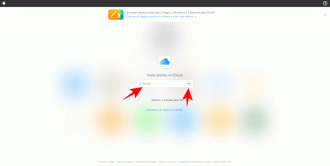
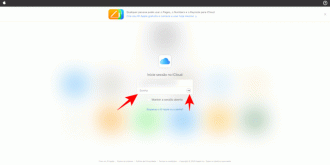
Passo 2
Escolha ao opção ''Contatos''. Note que aparecerá uma lista com todos os seus contatos dos dispositivos Apple. Para selecionar os contatos que deseja excluir, pressione a tecla ''Control'' no seu teclado do Mac (tecla Shift no PC).
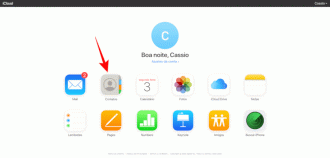
Passo 3
Após selecionar os contatos que deseja excluir, vá no ícone de ''Configurações'' no canto inferior esquerdo. Escolha a opção ''Apagar'' e confirme novamente. Pronto, você conseguiu excluir vários contatos ao mesmo tempo. Lembrando que ao serem excluídos no seu Mac, automaticamente esses contatos também serão excluídos em seus outros dispositivos da Apple, incluindo o iPhone.
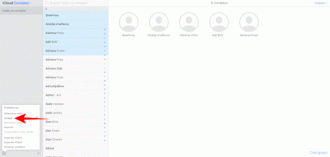
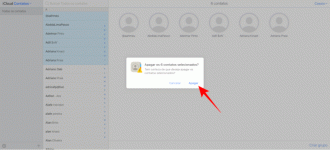
Excluindo vários contatos ao mesmo tempo utilizando o aplicativo Groups
O método anterior para excluir vários contatos ao mesmo tempo do iPhone pode ser interessante, mas é muito mais complicado. Um jeito muito fácil de realizar este procedimento, ´é utilizando o aplicativo ''Groups'', que está na AppStore gratuitamente. Com este app é possível excluir vários contatos diretamente no iPhone. Mais abaixo você confere o passo a passo:
Passo 1
Entre na AppStore e procure pelo aplicativo Groups. Em seguida, instale e abra.
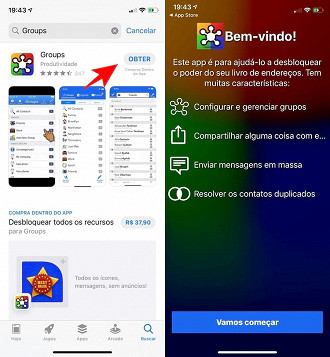
Passo 2
Ao abrir o aplicativo, aperta na opção ''Vamos começar'' e em seguida, conceda as permissões ao aplicativo (Notificações e acesso aos seus contatos).
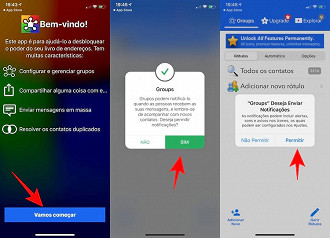
Passo 3
Agora, selecione os contatos que deseja excluir, conforme a imagem abaixo. Na parte superior do aplicativo, aperte na opção ''Escolha a Ação''. Em seguida, escolha a opção ''Excluir Contactos'' e confirme na opção ''Retire do meu iPhone''. Pronto, todos os contatos que você selecionou foram excluídos. Esses contatos também não estarão mais em seus outros dispositivos, incluindo iPad e Mac.
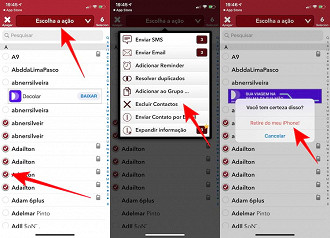
Então, gostou do nosso tutorial?



